ВНИМАНИЕ:
Статията е остаряла. За да работите с портала RoK Statistics, вече не се нуждаете от инсталиран сертификат в браузъра, сертификатът се избира чрез програмата.
За да изпратите статистически отчет до Статистическия комитет на Република Казахстан по електронен път, трябва да инсталирате EDS сертификат в хранилището за сертификати на Windows (Internet Explorer) или в самия браузър (Mozilla Firefox).
Този метод за инсталиране на ключа е подходящ за всички браузъри, с изключение на Mozilla Firefox, който използва собствено хранилище за сертификати, процедурата за инсталиране на EDS ключ за този браузър е описана в тази статия -.
На този момент, порталът на Комитета по статистика на Република Казахстан изисква ръчно инсталиране на сертификата.
За да влезете в портала, трябва да инсталирате първия файл на издадения ви EDS - инсталирайте файла AUTH_RSA.
Вторият файл, RSA или GOST (IP или LLP), се използва в момента на изпращане за подписване на готов електронен отчет за Статистическия комитет на Република Казахстан.
Паролата по подразбиране за ключа EDS, получен в PSC, е 123456
Показан е пример за Windows 10 x64.
Видео урок: Статистика на RK: Инсталиране на EDS сертификат в браузъра Internet Explorer
От автора:
Ако проблемът е разрешен, е посочен един от начините да кажете „Благодаря“ на автора -.
Ако проблемът не може да бъде разрешен или допълнителни въпроси, можете да ги попитате на нашата, в нашата група.
Или използвайте нашата услуга "", като поверите решението на проблема на специалист.
Когато се опитате да получите достъп до уебсайта на WebMoney (както и всяка друга онлайн услуга), може да получите съобщение, че е открит проблем със сертификата за сигурност за този уебсайт. За да коригирате ситуацията, безопасно и лесно да използвате услугите на сайта, трябва да инсталирате root сертификат. Нека разгледаме този процес, като използваме примера за въвеждане на Webmoney през браузъра Internet Explorer.
Как да инсталирам основния сертификат?
На първо място, трябва да изтеглите самия липсващ файл. За Webmoney се намира и разпространява безплатно. Важно е да получавате такива файлове само от официални уебсайтове или надеждни източници, за да избегнете заразяване с вирусни програми и да се предпазите от натрапници. След като сертификатът бъде записан на свързания носител:
- отворете настройките на Internet Explorer;
- намерете елемента "Интернет опции";
- преминете към раздела "Съдържание";
- щракнете върху панела "Сертификати";
- отидете на "Доверени коренни сертифициращи органи";
- кликнете върху бутона "Импортиране ...";
- ще се отвори прозорецът "Съветници .." за избор на настройки;
- кликнете върху бутона "Напред";
- щракнете върху "Преглед" и посочете местоположението на запазения сертификат;
- щракнете върху "Отваряне" и "Напред";
- потвърдете края на процедурата с бутона "Край".
Грешки при инсталиране на root сертификат
За да бъде инсталиран правилно основният сертификат, хранилището за сертификати "по подразбиране" трябва да съответства на местоположението, където сте поставили файла. Ако сертификатът е импортиран от друг отдел на хранилището, трябва да щракнете върху "Преглед..." и да посочите "Доверени коренни сертифициращи органи" като хранилище (както е показано на изображението). Инсталираният сертификат може лесно да бъде прегледан и проверен чрез раздела "Сертификати" -> "Доверени коренни сертифициращи органи" на браузъра. Файлът трябва да изтече на 03/10/2035.
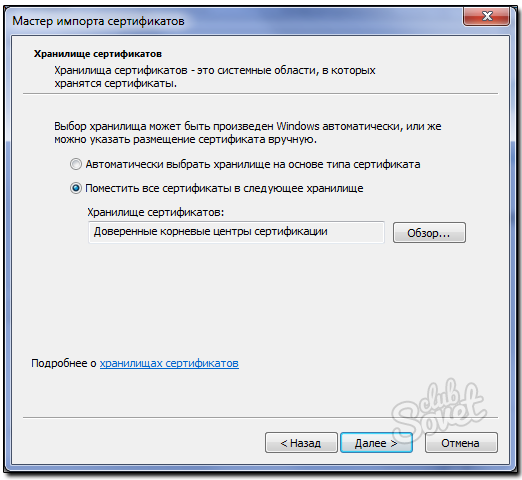
Как мога да проверя дали инсталираният сертификат работи? Рестартирайте браузъра си и отидете на страницата Webmoney Verification Center. Съобщението за сигурност трябва да изчезне. Инсталирането на root сертификати за други сайтове и браузъри се извършва по същия начин, с минимални разлики в интерфейса на използваните програми.
Инсталацията е много проста, първо щракнете с левия бутон върху връзката, по-долу ще се появи таблица:
Щракнете върху "Отвори", след което ще се появи прозорец:



Прозорецът описва основния сертификат и на кого е издаден, уверете се, че съвпада с изображението и щракнете върху "Инсталиране на сертификат". Ще се стартира програмата за инсталиране на сертификат "Съветник за импортиране на сертификати",

щракнете върху "Напред" и преминете към следващата стъпка.
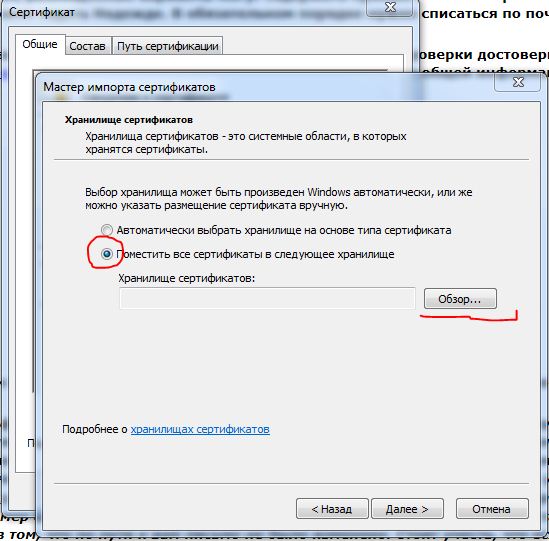
В прозореца поставете кръг срещу „Поставете всички сертификати на следващото място“, кликнете върху „преглед“.
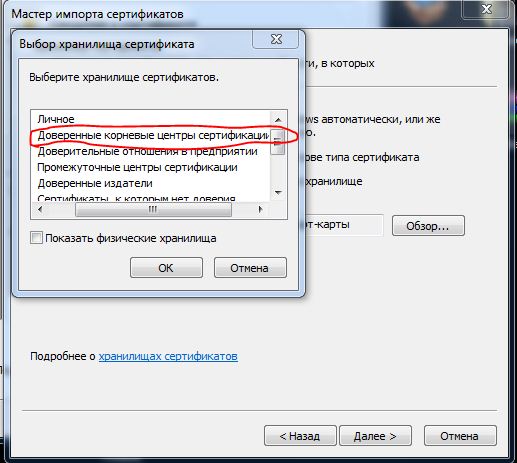
Изберете хранилището за сертификати "Доверени коренни сертифициращи органи", както е показано на снимката по-горе, щракнете върху "OK" и отворете прозореца:
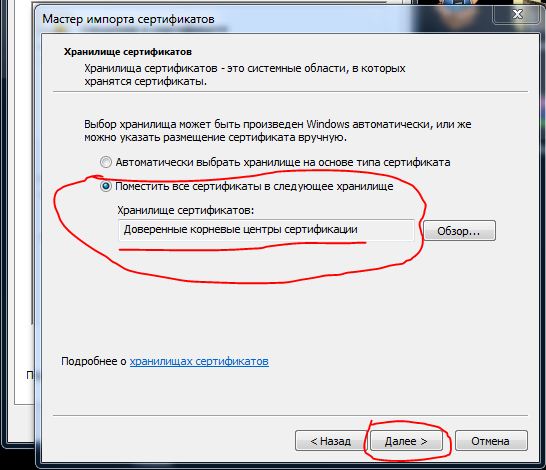
Щракнете върху "Напред".
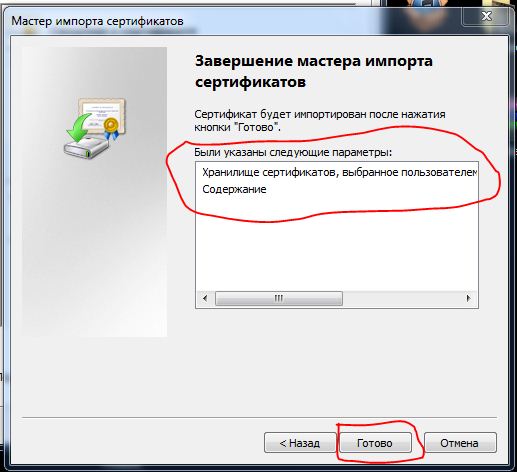
Уверете се, че всичко е същото като на снимката и кликнете върху „Край“.
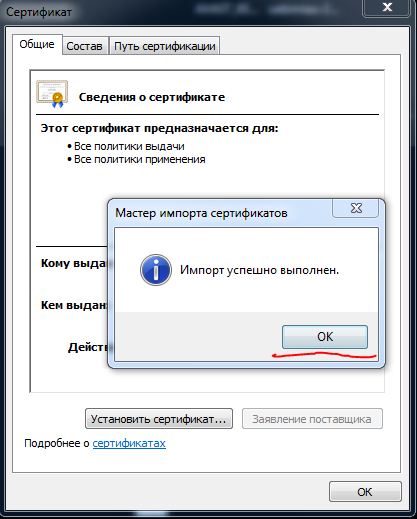
Щракнете върху "OK", поздравления, сертификатът е инсталиран, сега можете да го отворите.
До реда за адрес на сайта ще се появи ключалка, като щракнете върху нея, можете да видите отчета за сигурността.
P.S. : За съжаление браузърът Internet Explorer не е най-добрият браузър за сърфиране в интернет, грешката е нежеланието да се приведе браузърът до единни стандарти или закъснялата реакция към новите стандарти. V най-новите версииима драматични промени, което е голям плюс, но все още има моменти, които могат да отричат работата на уеб разработчиците. Препоръчвам да смените Internet Explorer на нещо по-удобно, бързо и сигурно. Кой браузър да изберете? Това е само ваш избор! Всеки има свой собствен сладък цвят). И има от какво да избирате - Opera, Google Chrome, Mozilla Firefox, Maxthon 3, SeaMonkeyи това не е целият списък на популярните добре работещи браузъри.
